Реклама
 Ако сте икада на ИоуТубеу претраживали упутства, водиче или видео критике популарног софтвера или Линук дистрибуција, можда ће вам бити корисни.
Ако сте икада на ИоуТубеу претраживали упутства, водиче или видео критике популарног софтвера или Линук дистрибуција, можда ће вам бити корисни.
Такви су видео снимци много бољи од писаног водича или прегледа, јер можете видети како нешто функционише или где га можете пронаћи. Такође можете чути особу која је снимила видео да говори о ономе што ради, заједно са било којим другим белешкама. Видео је, дакле, много ефикаснији.
Да видимо како их можемо сами конструисати.
Како их правите?
То је сјајно, али како уопште направити те видео снимке? Шта да радите ако желите да сами снимите видео? Можда сте видели како неки људи користе своју видео камеру да усмере ка монитору, али они изгледају врло непрофесионално у поређењу са другима који приказују само оно што монитор приказује, без да монитор делује као руб око видео. Они користе софтвер за екранизацију.
Шта ради софтвер за екранизацију?
Софтвер за екранизацију екрана делује слично као ПртСц тастер на тастатури, познат под називом „Принт Сцреен“. У оперативном систему Виндовс ово дугме копира цео екран у међуспремник који једноставно можете да залепите у Паинт или било који други софтвер за уређивање слика. У Линук-у, дугме копира цео екран, а затим отвара прозор да вас пита да ли желите да га копирате у међуспремник или га сачувате као датотеку.
Међутим, софтвер за емитовање екрана снима екран и прави видео из њега уместо слике, а такође вам омогућава ухватите звук који би обично излазио из ваших звучника или било који приложени од било којег приложених микрофони.
О Казаму
Казам Сцреенцастер је лако доступан бесплатни алат за екранизацију екрана који можете користити на Линуку за прављење таквих видео записа. У дивљини постоји неколико других алата које можете користити, али чини се да је Казам један од најлакших за рад. Чини се да је Казам за Убунту званично доступан само пошто постоје ППА-и за њега, што је срамота, али сигуран сам да неко може узети изворни код и сам га саставити дистрибуције.
Инсталација
Да бисте га инсталирали, морат ћете покренути ову наредбу на терминалу ако користите Убунту 11.10:
судо адд-апт-репозиториј ппа: бигвхале / казам-онериц && судо апт-гет упдате && судо апт-гет упграде && судо апт-гет инсталл казам
Ако користите претходну верзију Убунту-а, покрените:
судо адд-апт-репозиториј ппа: анд471-казам-даи-буилд && судо апт-гет упдате && судо апт-гет упграде && судо апт-гет инсталл казам
Ако вас пита да ли желите да наставите у одређеним корацима, обавезно притисните “и” или унесите за сваки захтев, у зависности од тога на који тастер се тражи да притиснете. Сачекајте да се то заврши, а затим можете покренути Казам тако што ћете га потражити у Унити, Гноме Схелл или менијима, у зависности од окружења на радној површини које користите.
Употреба
Од овог тренутка Казам би требао бити једноставан за употребу.

Одмах можете започети снимање видео записа, са или без звука.

Након притиска на старт, Казам ће одбројавати све док се снимање не започне, а можете зауставити снимање кликом на његову икону у лежишту у горњем десном углу екрана.
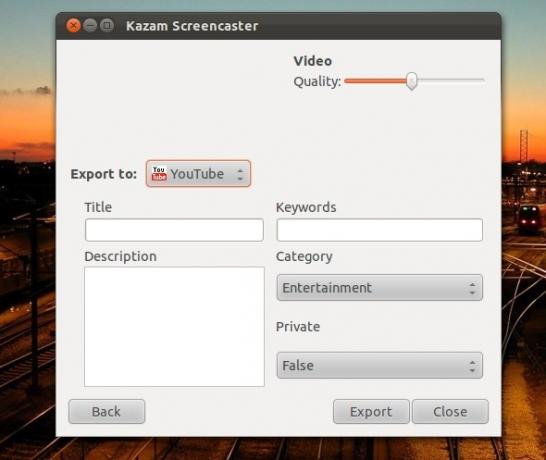
Након што завршите, можете да сачувате или измените софтвер Казам за квалитет и где можете да га извезите, укључујући ИоуТубе. То је стварно све!
Закључак
Казам је смешно лак за тако фино средство за екранизацију. За оне којима није потребно пуно подешавања и нека посебни уређивач видеа врши уређивање, Казам је одличан начин за прављење тих екранских екрана.
Који је ваш омиљени алат за екранизацију? За Виндовс и Линук? Јавите нам у коментарима!
Данни је виши професор на Универзитету у Северном Тексасу који ужива у свим аспектима софтвера отвореног кода и Линука.